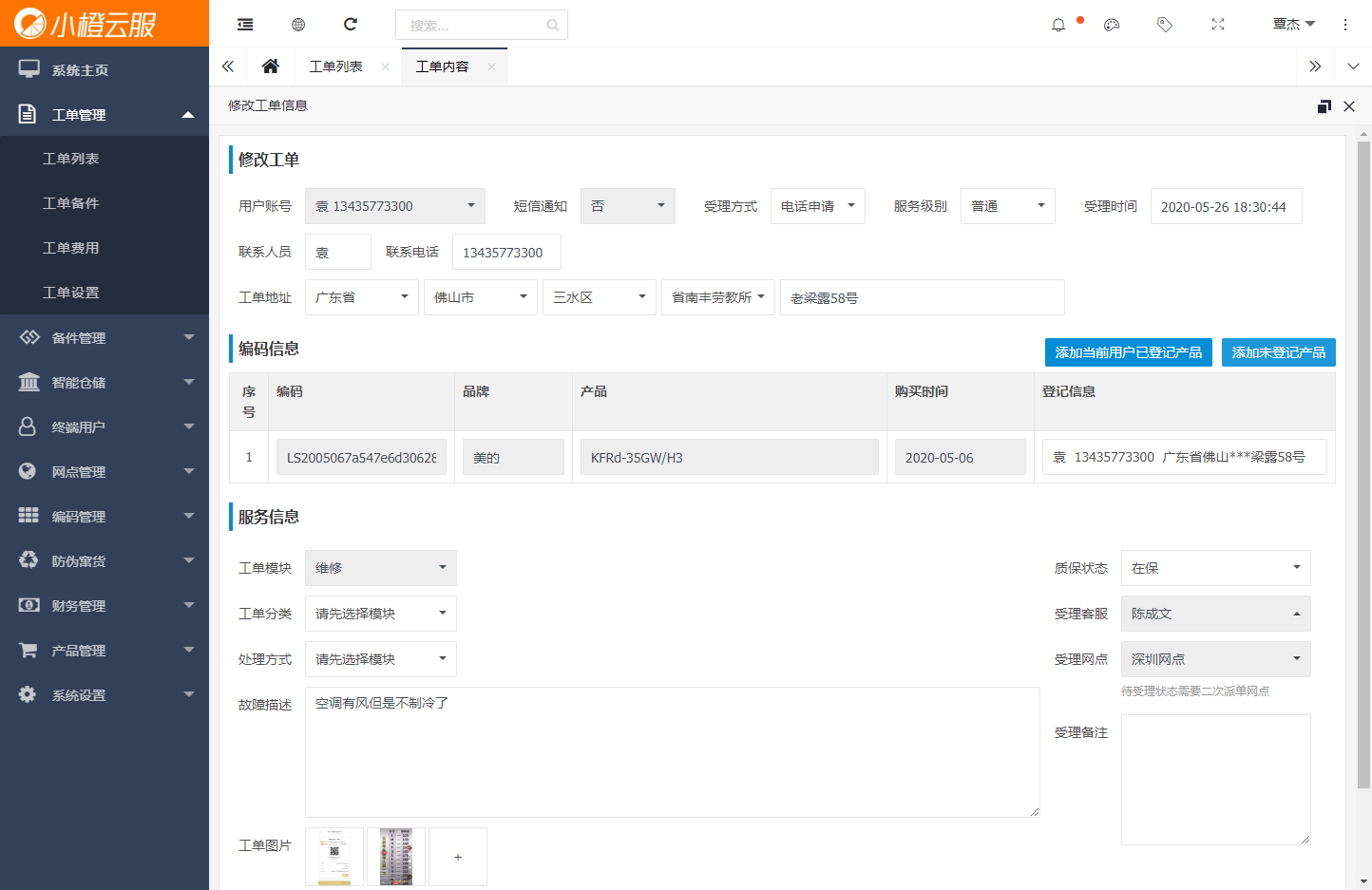修改工单
第一步:在工单列表页的导航标题栏选择“新进展”或“待处理的”或“进展中”,筛选出工单,然后在列表左侧点击【查看】,进入工单详细页。
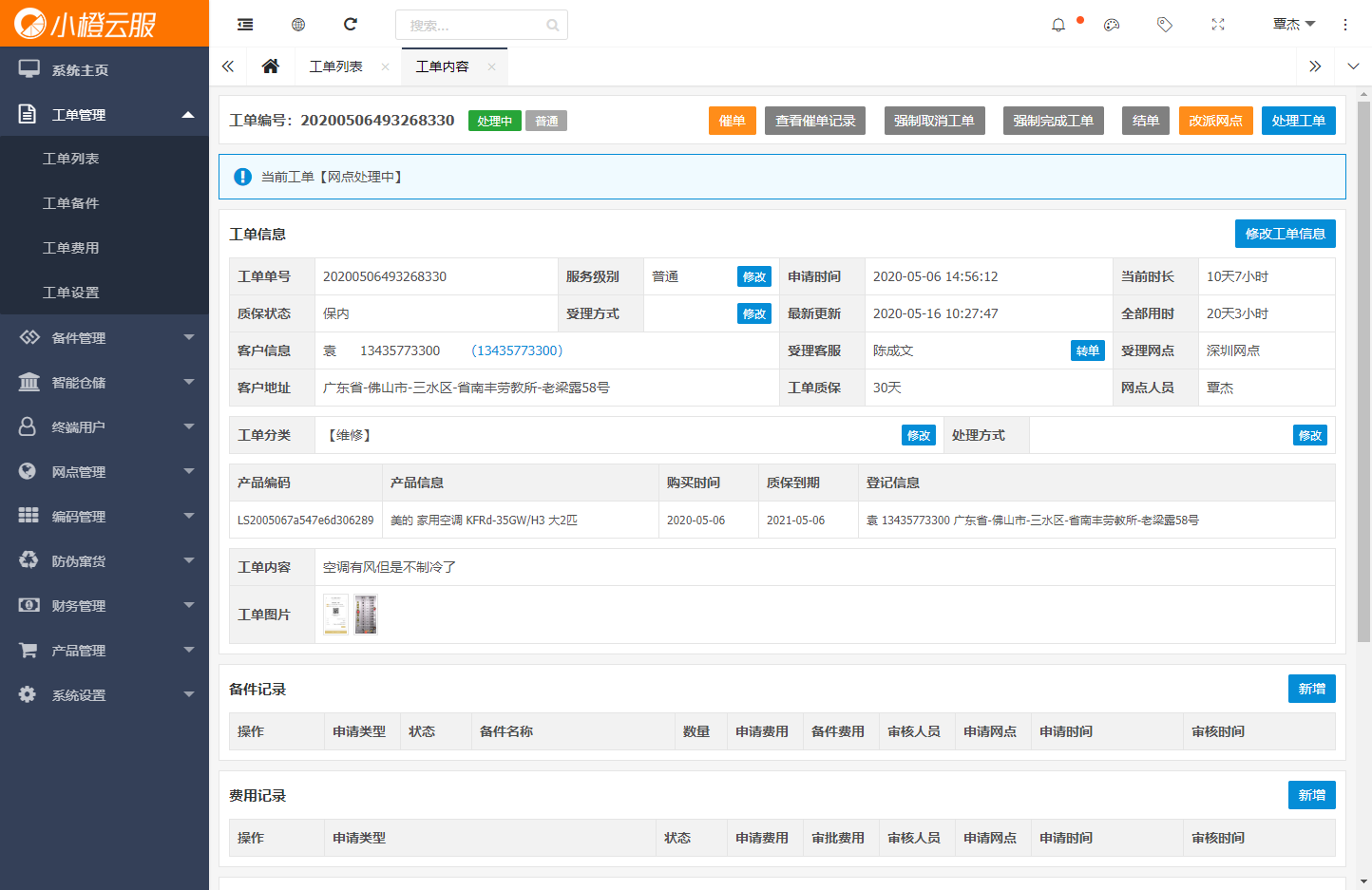
说明:
1、强制取消工单:此功能在工单分配网点后才可以操作,工单取消后不可再操作此工单,请谨慎操作。如要取消,填写“处理备注”项后,点击“保存”按钮即可。
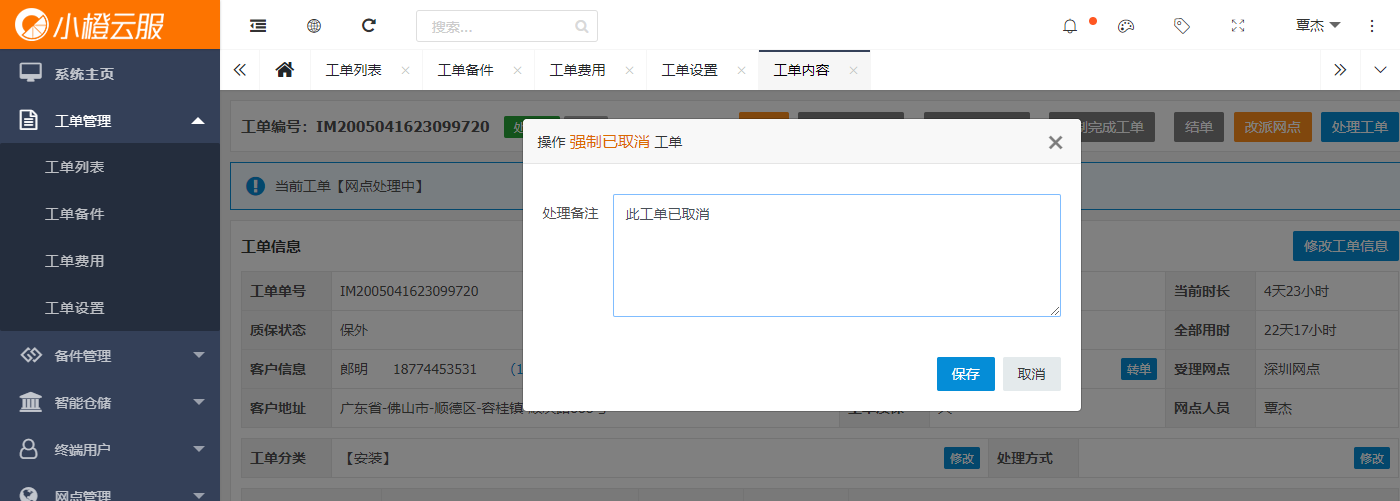
2、强制完成工单:此功能在工单分配网点后才可以操作,工单完成后不可再操作此工单并且工单将进入质保工单周期。由此可开启质保工单,请谨慎操作。如要操作工单完成,填写“处理备注”项后,点击“保存”按钮即可。
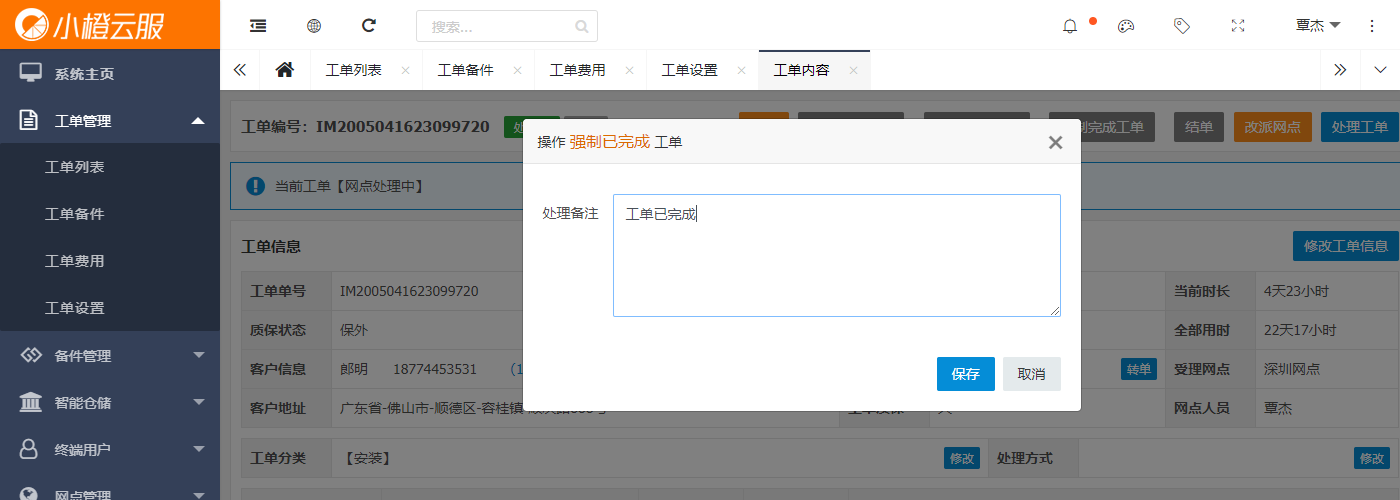
3、结单:此操作的结单都会计算此工单的费用,都(不包含审核取消)以信息接口通知方式发送消息到服务网点。
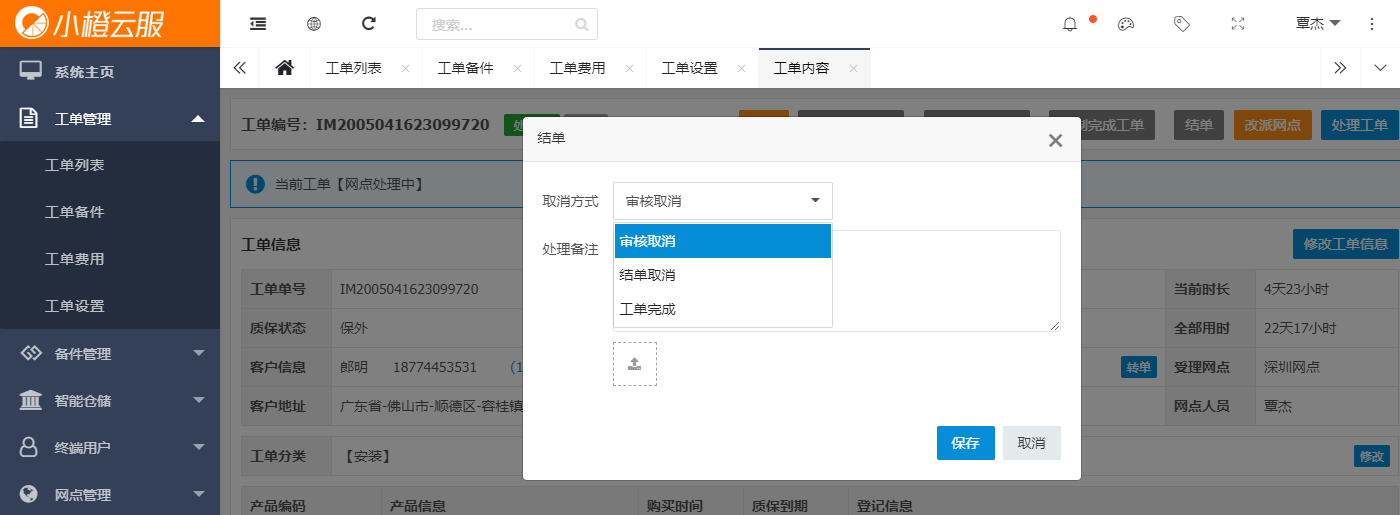
说明:
审核取消:该操作会先向服务网点申请取消工单,需服务网点同意取消后方可取消,然后工单进入费用待结算状态。
结单取消:该操作会以消息通知到服务网点,告知此工单取消,然后工单进入费用待结算状态。
工单完成:该操作会以消息通知到服务网点,告知此工单完成,然后工单进入费用待结算状态。
4、改派网点:
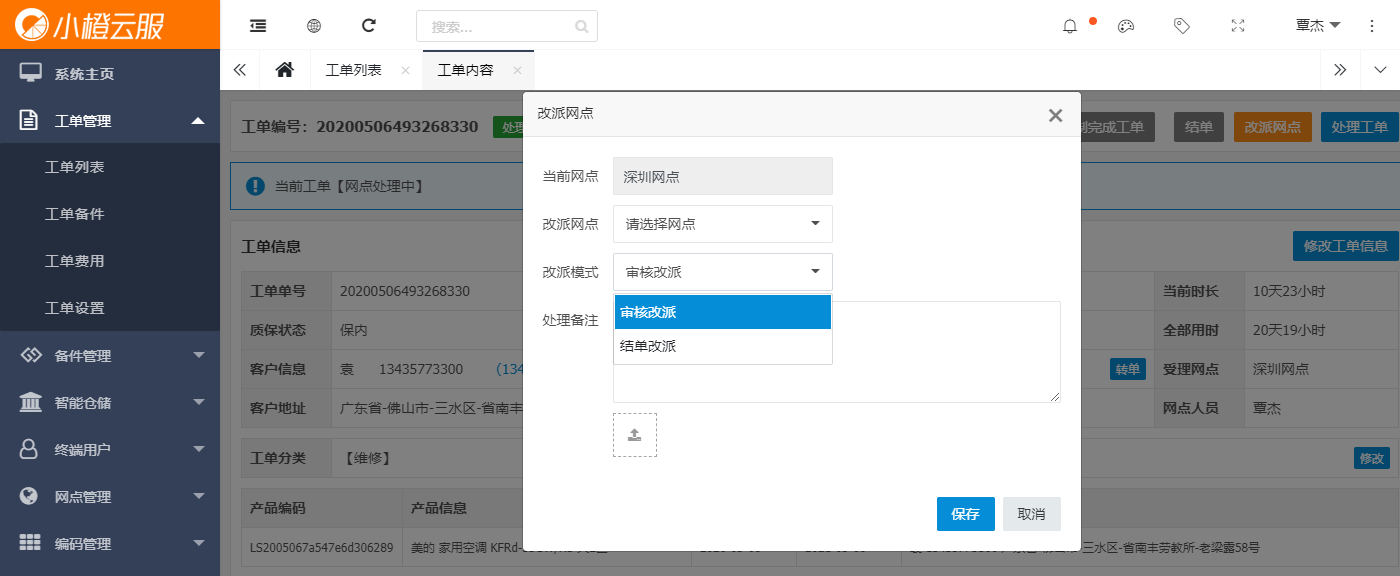
说明:
审核改派:该操作会先向服务网点申请取改派工单,需服务网点同意后方可改派工单(改派后的工单将是新的工单),原来的工单将会取消。
结单改派:该操作会以消息通知到服务网点,告知此工单要以结单改派(改派后的工单将是新的工单),然后工单进入费用待结算状态。
5、处理工单:此操作不会影响整个工单的状态流程,将记录该工单的新进展,可手动输入创建节点进展。完成后点击“保存”即可。

6、“备件记录”右侧的【新增】按钮: 此功能只有分配服务网点后才可申请备件。有“厂家备件”和“自购备件”两种方式提供选择,填写完成后点击“保存”即可。申请后需审核,去查看审核操作流程。
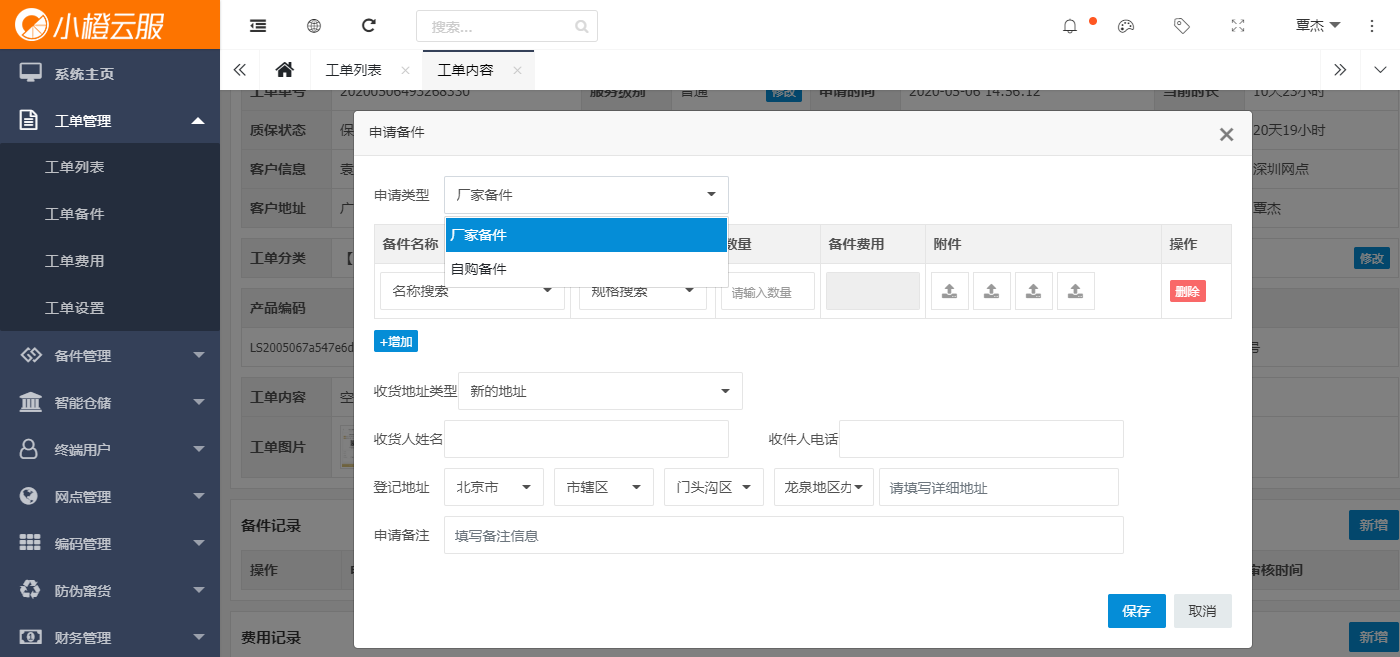
7、“费用记录”右侧的【新增】按钮: 此费用为该工单的服务费用,“费用类型”项选择服务类型(如没有选项,去创建服务类型),填写完信息后点击“保存”即可,申请服务费用后需审核,去查看审核操作。
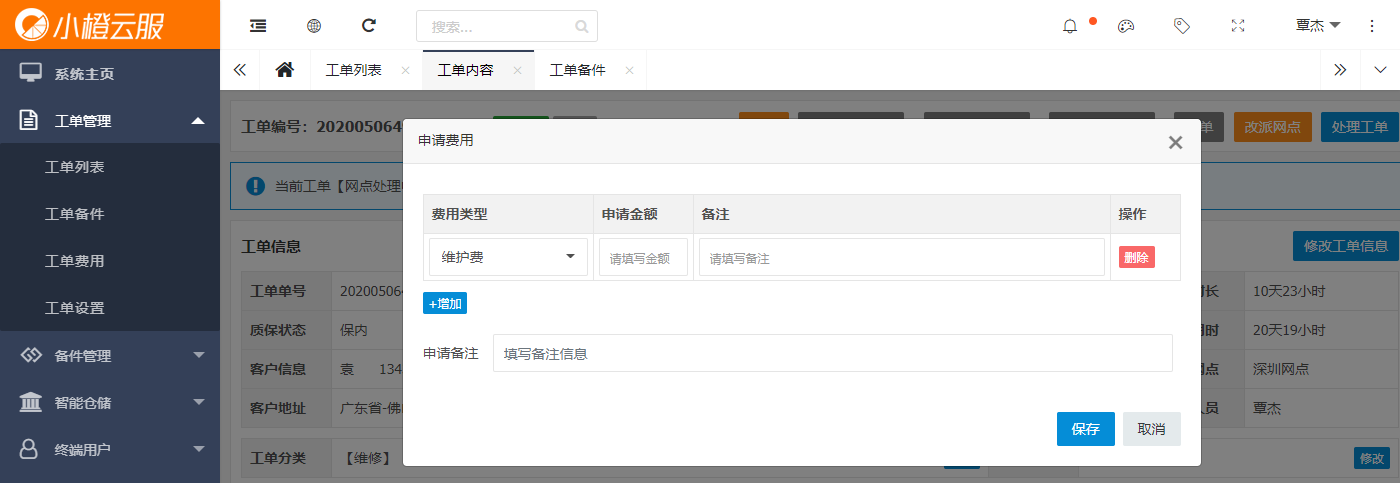
第二步:修改工单信息。点击右侧的【修改工单信息】按钮,进入编辑页面,在此页面可修改工单信息、产品编码信息、服务信息的工单分类与处理方式。修改完成后点击左下方的“保存”按钮即可完成工单信息更新(注:此页面之前已指派了网点,因此修改工单信息后的工单信息会派送到服务网点)。